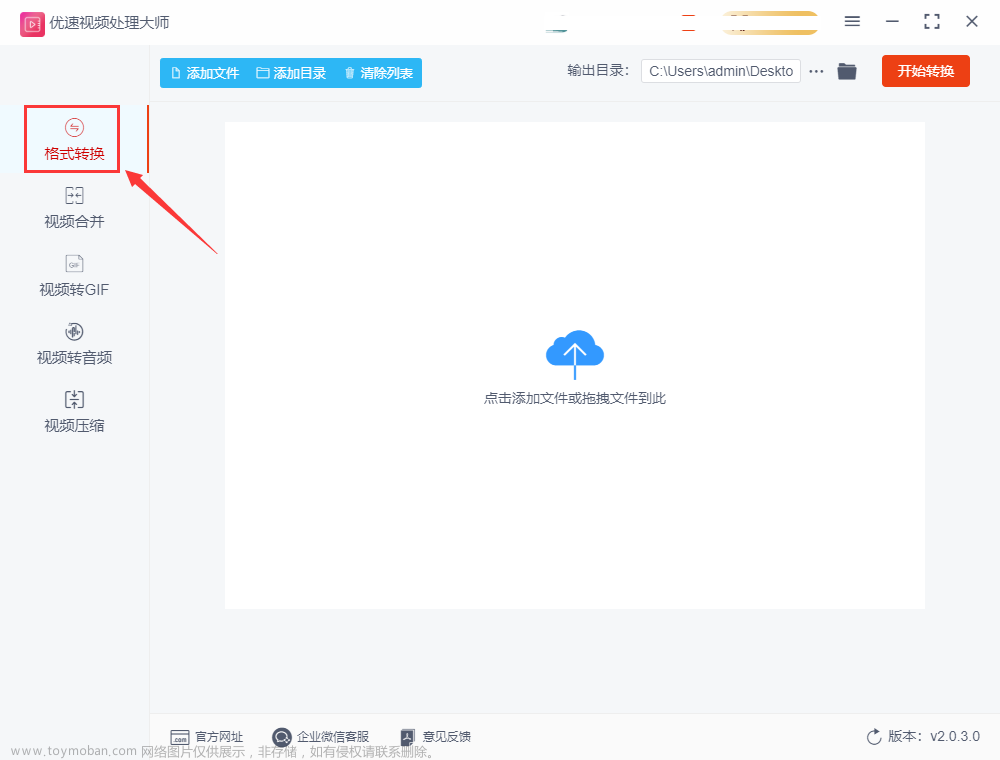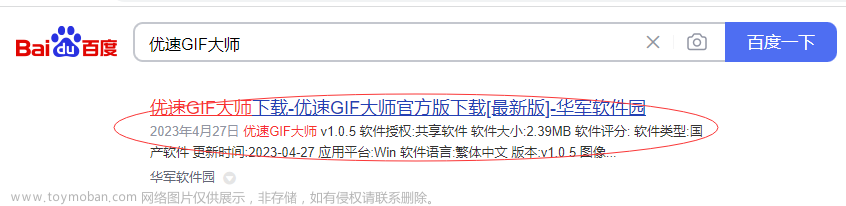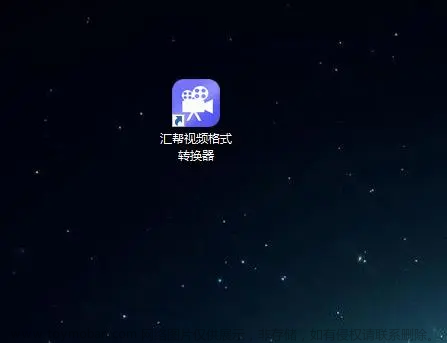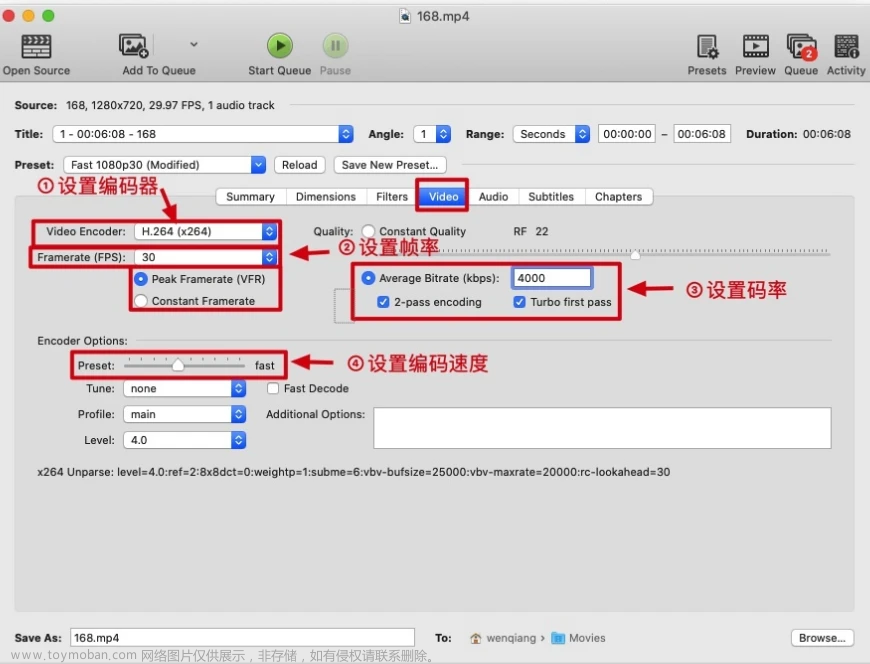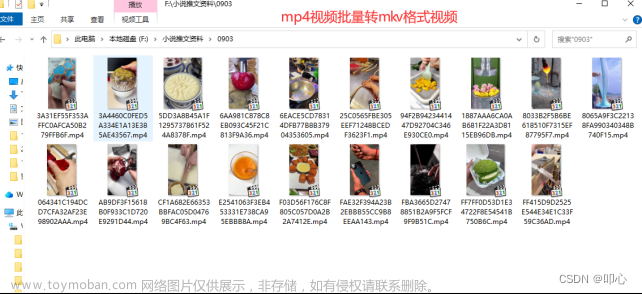怎么把avi文件转换成mp4视频格式? 当您下载到avi格式的视频文件时,您可能会选择将其转换为MP4格式的文件。 avi是一种由微软开发的多媒体容器格式,尽管现在已经被认为是老旧的技术,但由于其简单易懂的开发API和Windows的通用性,仍被广泛使用。虽然avi格式视频具有高清晰度,但相同视频文件的avi格式通常比MP4格式更大。考虑到手持小容量设备的性价比更高,因为内存小,清晰度也足以满足日常观看视频的需求,况且很多设备并不识别avi格式的文件,因此相比avi格式,将avi转换为MP4格式可能更加适合您的需求。
那么本文今天将介绍4种简单的方法来将avi格式视频转换成MP4格式视频。以便您可以轻松地在手机、平板电脑或其他设备上播放视频,有需要转换的小伙伴们抓紧跟着下面的步骤操作起来吧。
怎么把avi文件转换成mp4视频格式方法一:借助软件工具【优速视频处理大师】

avi转成mp4格式的步骤:
步骤1、首先打开电脑,在电脑上运行提前下载安装好的软件工具【优速视频处理大师】,随后在首页中选择【格式转换】功能。

步骤2、接着点击【添加文件】按钮,选择avi格式的音频文件添加到软件中,软件支持批量上传批量进行格式转换,当文件全部上传完成后

步骤3、在软件右侧格式下拉框中设置要转换的音频格式,我们要转换成MP4,所以这里选择为“MP4”。

步骤4、格式设置完成后,设置输出目录文件夹,用来保存一会儿转换好的MP4文件。这里设置完成后,就可以点击【开始转换】按钮,启动软件的格式转换程序,当用户看到系统自动弹出打开输出文件夹时,证明转换结束。

步骤5、最后我们在弹出的输出文件夹中看到已经转换好的avi文件,这样就说明软件成功的将我们上传的avi格式文件转换成了MP4,文件转换成功。

怎么把avi文件转换成mp4视频格式方法二:使用在线转换工具Convertior
步骤1:打开 Convertior 官网,在页面上找到“选择文件”按钮,然后选择需要转换的文件,或者将文件拖到网页上进行上传。在 “输出格式” 下拉选择框中选择“MP4”,这将设置输出视频格式为 MP4。

步骤2:单击“转换”按钮,等待一段时间,直到转换完成。完成后,你将看到一个下载链接。单击该链接即可下载转换后的 MP4 视频文件。

怎么把avi文件转换成mp4视频格式方法三:使用工具Zamzarr
步骤1:打开 Zamzarr 官网并选择"视频转换器"。点击“添加文件”并上传待转换的 AVI 视频文件。在目标格式中选择“MP4”。

步骤2:输入要将转换后的 MP4 文件发送到的电子邮件地址。点击“转换”按钮。等待一段时间,直到转换进程执行完毕并收到电子邮件通知。从电子邮件中下载或通过链接访问转换后的 MP4 文件。

怎么把avi文件转换成mp4视频格式方法三:使用 FFmpeg
在使用 FFmpeg 将 AVI 文件转换为 MP4 格式之前,需要先下载并安装 FFmpeg 软件。安装完成后,可通过以下步骤将 AVI 文件转换为 MP4 格式:
打开命令提示符或终端程序。
在命令行中输入以下代码,将 AVI 文件转换为 MP4 格式:
ffmpeg -i input.avi -c:v libx264 -c:a aac -strict experimental -b:a 192k output.mp4
其中 "input.avi" 是 AVI 文件的文件名, "output.mp4" 是转换后的 MP4 文件的文件名。
执行上述命令,等待转换完成。在转换过程中,可以看到输出信息,包括视频和音频编码器的详细信息、码率、比特率和文件大小等。文章来源:https://www.toymoban.com/news/detail-460826.html
怎么把avi文件转换成mp4视频格式?很简单,根据我们今天分享的这个4个方法,就可以简单的将avi转换成MP4格式了。另外我们分享的转换方法很详细,大家也可以收藏保存这个转换方法,在以后遇到需要视频格式转换的时候,找出来可方便参考使用。文章来源地址https://www.toymoban.com/news/detail-460826.html
到了这里,关于怎么把avi文件转换成mp4视频格式,4个高能方法的文章就介绍完了。如果您还想了解更多内容,请在右上角搜索TOY模板网以前的文章或继续浏览下面的相关文章,希望大家以后多多支持TOY模板网!